
时间:2021-04-06 21:46:30 来源:www.win10xitong.com 作者:win10
你有没有在使用win10系统的时候遇到过Win10关闭防火墙后弹窗消息如何取消图解这样的情况?一位网友反馈说他恰好遇到了。这个问题还真把Win10关闭防火墙后弹窗消息如何取消图解很多电脑高手难住了。那我们该如何是好呢?小编这里提供一个解决思路:1、首先对于左下角的开始菜单打开,然后选择windows系统打开。2、再打开的页面,找到控制面板,点击"系统和完全"选项就很轻松愉快的把这个问题搞定了。为了让大家更好的解决Win10关闭防火墙后弹窗消息如何取消图解问题,我们下面就带来了很详细的操作技术。
推荐系统下载:系统之家Win10专业版
Win10关闭防火墙后取消弹出消息的方法
1.首先打开左下角的开始菜单,然后选择windows系统打开。
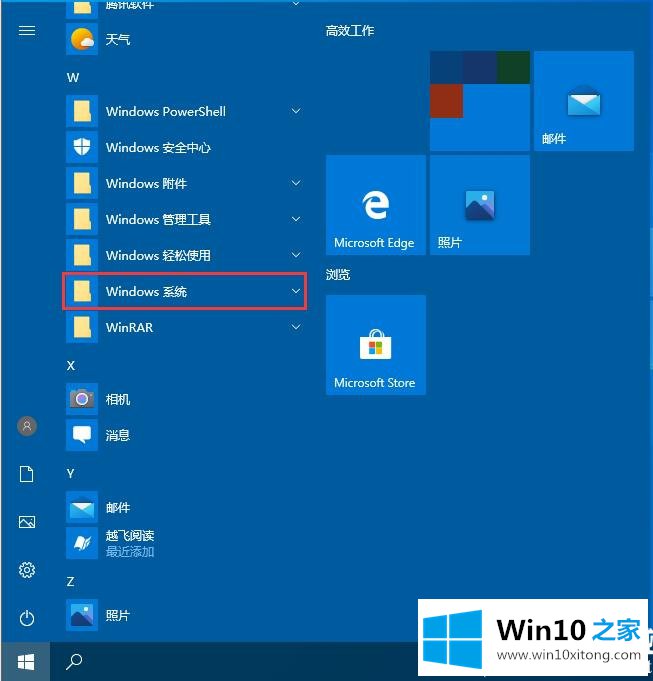
2.再次打开页面,找到控制面板,然后单击“系统并完成”选项。
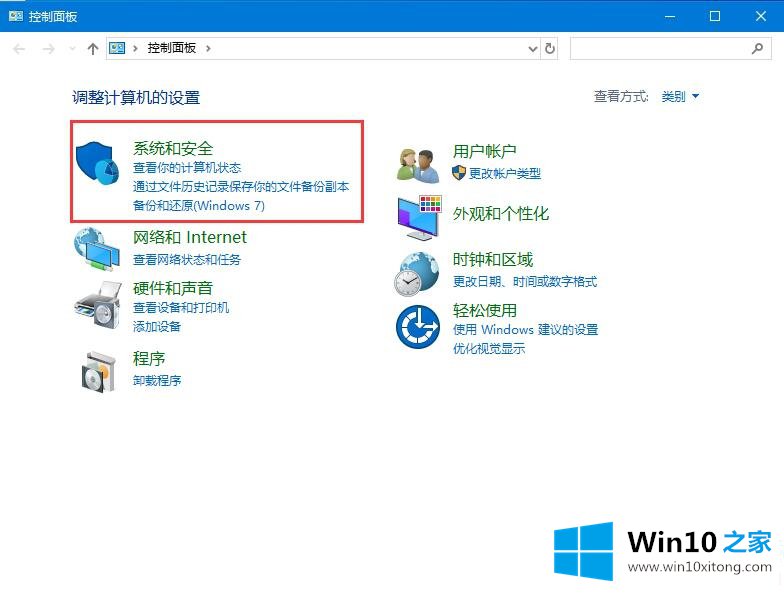
3.单击[安全和维护],然后单击左侧的[更改安全和维护设置]
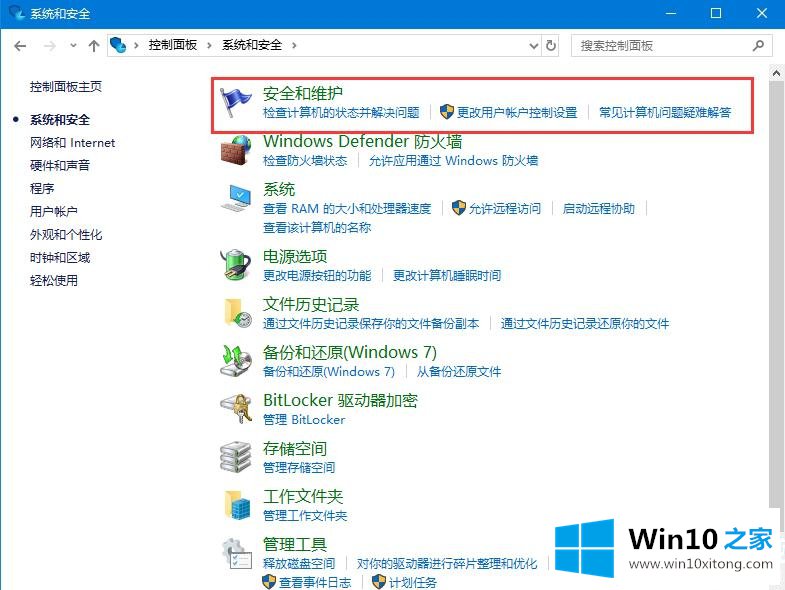
4.取消“网络防火墙”框中的检查,然后单击“确定”关闭防火墙通知。
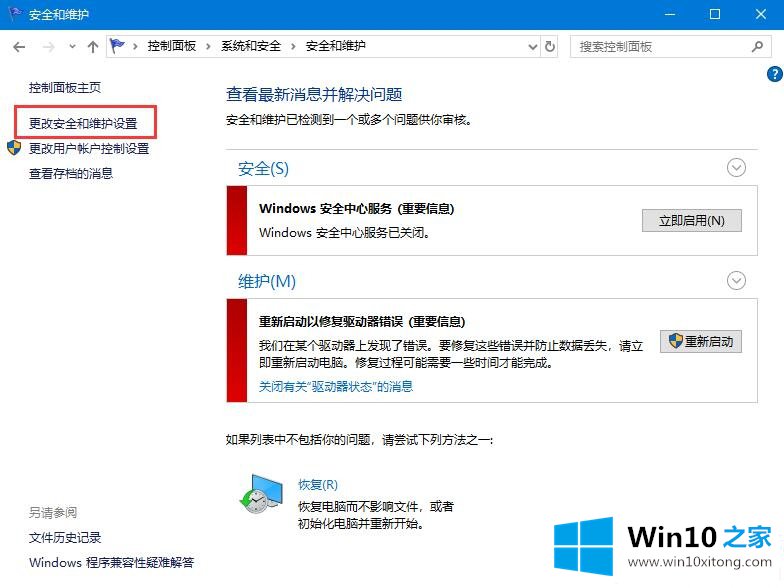
以上是win10关闭防火墙后取消弹出消息的方法。想了解更多系统软件内容,可以关注Win10 Home!
上面的内容就是和大家说的Win10关闭防火墙后弹窗消息如何取消图解的操作技术,如果问题还不能得到解决,可以用重装系统的办法进行解决,windows系统下载可以继续关注本站。